目次
あなたのような読者が、MUOを支えています。当サイトのリンクを使って購入された場合、アフィリエイト報酬を得ることがあります。続きを読む
Microsoft 365とOffice Home &Student 2021のインストールは、通常、Windowsでは簡単な手順で行うことができます。しかし、ユーザーは、正しくインストールすることを妨げるエラーに遭遇することがあります。特に、Word、Excel、PowerPointなどのMicrosoftの重要なアプリケーションに依存している場合、これらのエラーは非常にイライラさせるものです。
では、なぜこのようなエラーが発生するのか、そしてそれを解決するためにはどうすればいいのかを考えてみましょう。
なぜMicrosoft 365とOffice Home &はWon'tなのか?Student 2021 Windowsにインストール?
<img width="1680" height="840" class="lazyload" alt="Microsoft 365 vs Office Home
- システム要件の非互換性:Microsoft 365またはOffice Homeをインストールするかどうか&。Student 2021の場合、各Officeのバージョンには、お使いのデバイスが満たすべきシステム要件があります。お使いのシステムがダウンロードするバージョンと互換性がない場合、インストール中にエラーが発生します。
- インストールファイルが破損している:Microsoft 365 または Office Home & のインストールファイルが壊れています。Student 2021のインストールファイルが破損している可能性があり、インストールプロセスが正常に完了しない。
- ディスク容量が不足しています:Microsoft 365とOffice Home &Student 2021を正常にインストールするには、一定の空き容量が必要です。お使いのコンピュータの空き容量が不足している場合、アプリのインストールに問題が発生します。
- ユーザーアカウントの権限:Microsoft 365をインストールするには、Windows PCで管理者アカウントにログインするか、管理者権限を持っている必要があります。
- インターネットに接続できること:Microsoft 365とOffice Home & をご利用ください。Student 2021のインストールには、安定したインターネット接続が必要です。ネットワークやWi-Fi接続が不安定な場合、ダウンロードやインストールに問題が発生する可能性があります。
- ファイアウォールの中断:Microsoft 365またはOffice Home &のインストール中に、サードパーティーのセキュリティスイートが誤検知をする場合があります。2021年の学生です。これにより、インストールプロセスが中断され、使用することができなくなります。
そこで、考えられるすべての問題を確実に解決するために、さまざまなトラブルシューティングの方法で、Microsoft 365 または Office Home & を取得しましょう。Student 2021のインストールを元に戻す。予備的な修正から始めて、より技術的な解決策に進むことをお勧めします。
1.予備的な修正
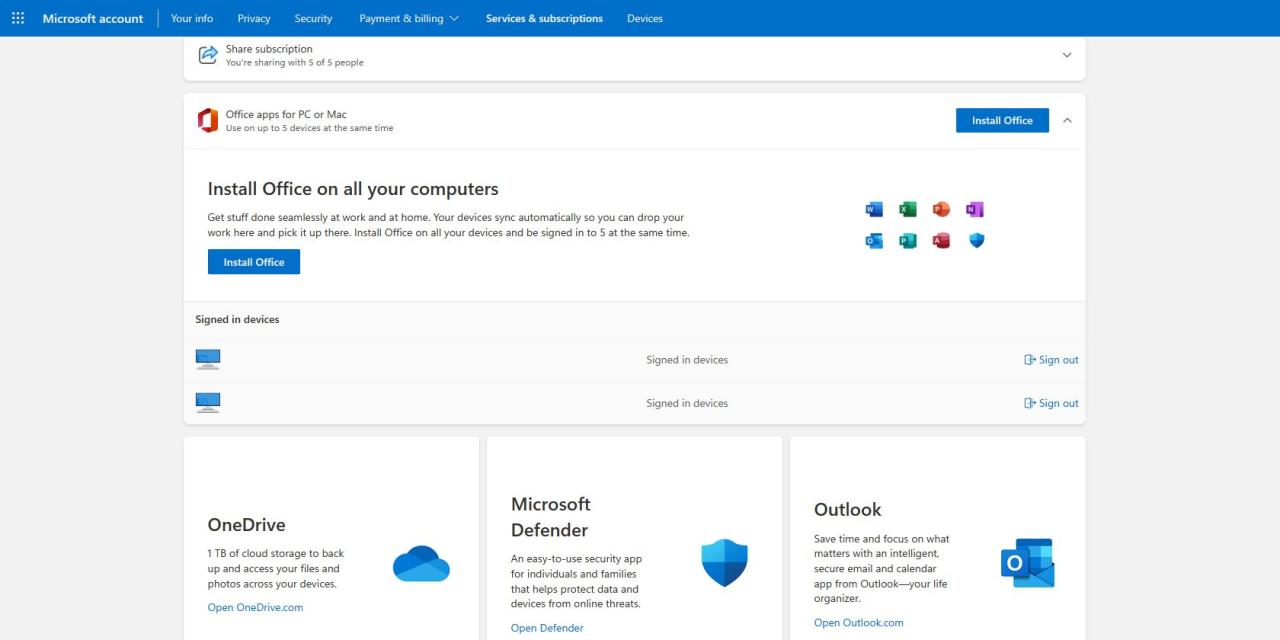
Microsoft 365やOffice Home &のインストールに関わらず。Student 2021の場合は、Microsoft 365の公式ページまたはMicrosoftアカウントからインストールファイルをダウンロードしてください。また、お使いのパソコンがMicrosoft 365またはOffice Home&のバージョンの最小システム要件を満たしていることを確認してください。インストールしようとしている学生
インターネット接続の問題の可能性を排除するために、より安定した接続に切り替えてから、インストールを試みてください。また、一時ファイルの削除、使用していないプログラムのアンインストール、外付けハードドライブやクラウドストレージへのファイルの移動などにより、Windowsのディスクスペースを空けることをお勧めします。これにより、インストールをスムーズに進めるための十分なスペースを確保することができます。
最後に、正しいMicrosoft 365またはOffice Home &をインストールしようとしていることを確認してください。学生2021年版です。32ビットオペレーティングシステムを使用している場合、64ビットバージョンをインストールしようとすると、インストールエラーになります。さらに、これらのアプリはシステムドライブ(通常はC:ドライブ)にしかインストールできません。正しい場所にファイルをインストールしているかどうか、再確認する必要があります。
2.アンチウイルスを一時的に無効化する
事前の修正でうまくいかなかった場合は、一時的にウイルス対策ソフトを無効にしてください。セキュリティソフトが誤検出によりインストールプロセスをブロックしているために、この問題に直面している可能性があります。
これを確認するには、タスクバーのアイコンを右クリックし、コンピュータが再起動するまで無効化を選択して、ウイルス対策を無効にしてください。プログラムを無効にした後、アプリを正常にインストールできるかどうかを確認してください。ウイルス対策プログラムが原因である場合は、より良い代替品に切り替えることを検討してください。
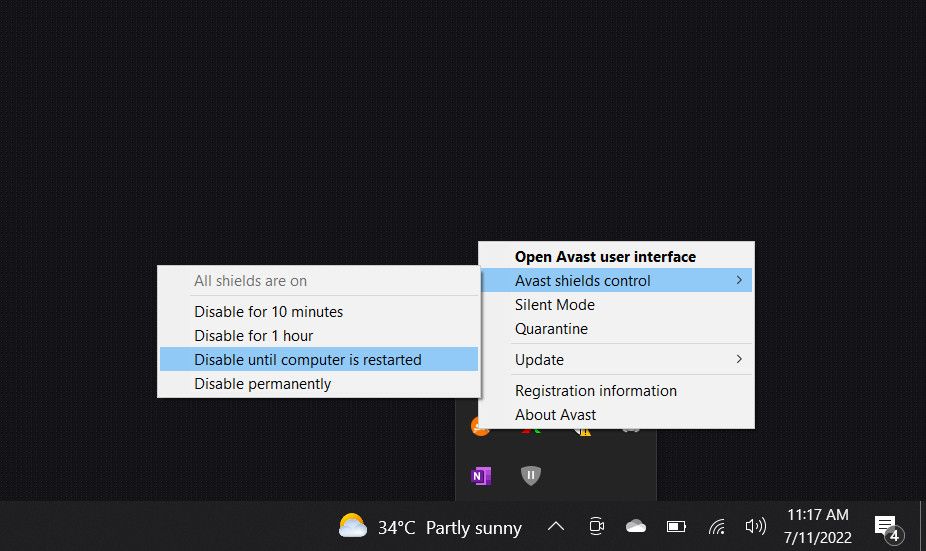
3.レジストリの修正プログラムを適用する
また、いくつかのユーザーは、タスクスケジューラーとMicrosoft 365に関連するレジストリエントリを削除することでこの問題を解決しました。ただし、この修正を行う前に、問題が発生した場合に備えて、レジストリのバックアップを作成し、システムを復元しておく必要があります。
レジストリの修正は、以下の手順で行ってください:
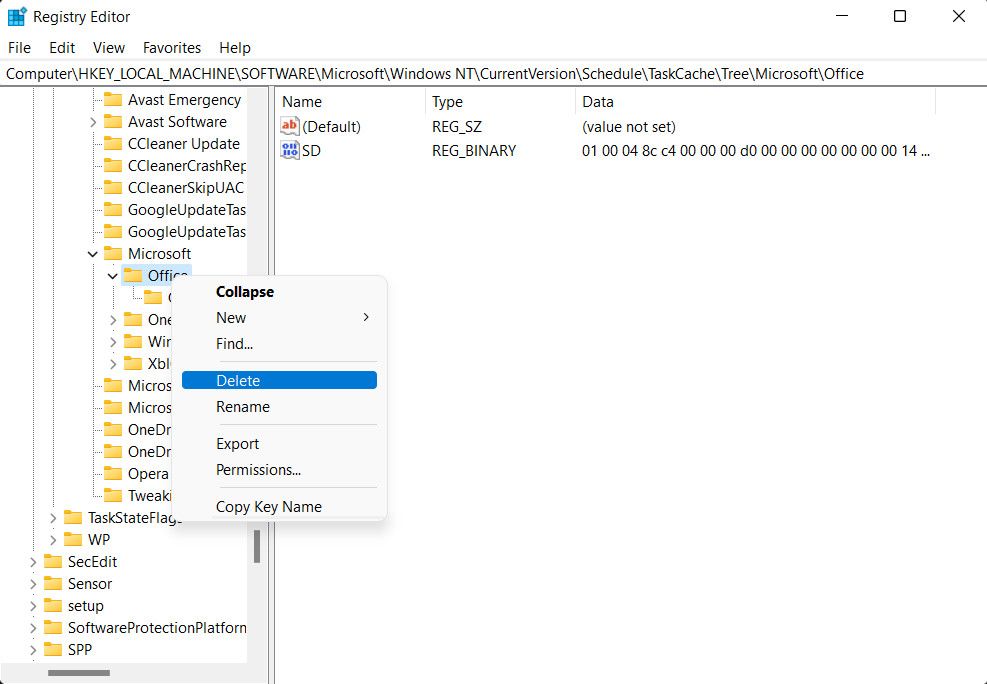
これでレジストリエディタを閉じて、問題が解決されたかどうかを確認することができます。
4.Microsoft 365またはOffice Homeをインストールする&。クリーンブート状態のStudent 2021
バックグラウンドのアプリやサービスが、Microsoft 365やOffice Homeのインストールプロセスと競合する可能性もあります&。学生2021年、問題を起こす。
Windows 11のPCでクリーンブートを実行して、そのような状態になっているかどうかを確認することができます。Windowsは、必要なドライバとサービスのみを搭載した状態でこのモードで起動します。バックグラウンドのアプリやプロセスでインストールが止まってしまう場合は、クリーンブートを行うことで、バックグラウンドで動作しているアプリを使わずにインストールすることができます。
5.Microsoft 365 アンインストールサポートツールを使用する
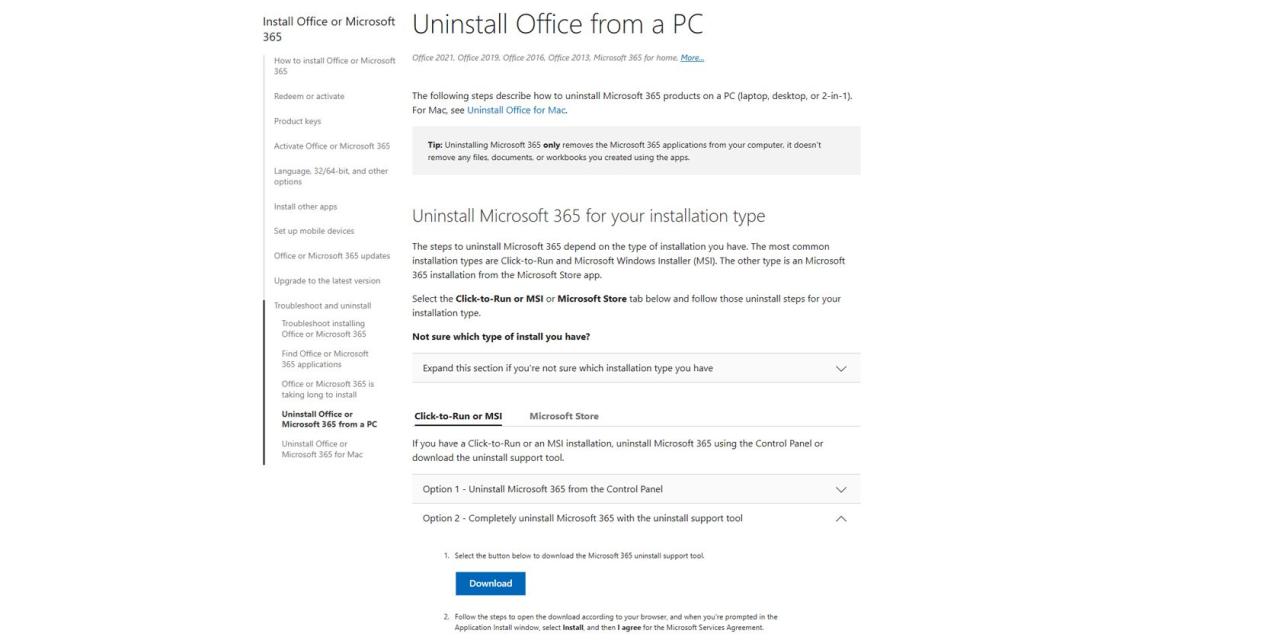
実行可能な修正策がなくここまで来てしまった場合、Microsoft 365 アンインストールサポートツールを使用して完全にアンインストールすることをお勧めします。PCからOfficeをアンインストール」ページを開いたら、下にスクロールして「Click-to-Run」または「MSI」オプションをクリックします。オプション2 – アンインストールサポートツールを使ってMicrosoft 365を完全にアンインストールする」を選択します。
ダウンロードをクリックして、アプリをダウンロードします。ツールのダウンロードが完了したら、ツールを開き、指示に従ってMicrosoft 365の先行インストールを完全に削除してください。完了したら、コンピュータを再起動します。その後、Microsoft 365またはOffice Home &のインストールを試すことができます。再びStudent 2021。Microsoft Storeまたは公式サイトからインストーラーを使用することを忘れないでください。
Microsoft 365またはOffice Homeをインストールする&。スチューデント・ウィズ・イーズ
Microsoft 365やOffice Homeをインストールする際に、インストールエラーに直面するとイライラしますよね。物事を成し遂げるための学生。幸いなことに、これらの問題のほとんどは、すぐに簡単に解決できます。
アプリは必ず公式のソースからダウンロードすること、ドライブに十分なストレージがあること、お使いのコンピュータが最小限のシステム要件を満たしていることを忘れないでください。また、他のアプリがインストール作業を邪魔していないかどうかも確認する必要があります。
これらの手順により、ほとんどのインストールエラーや問題を克服し、Microsoft 365 または Office Home & をインストールすることができます。学生 2021年、特に問題なく。








